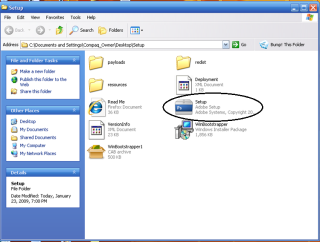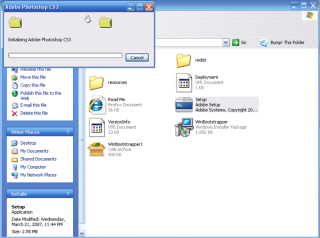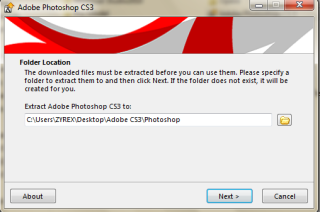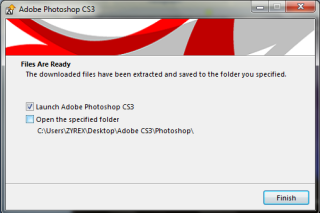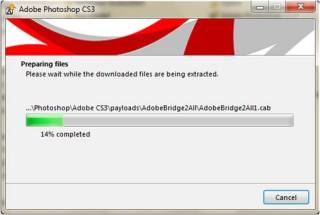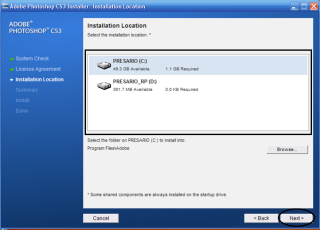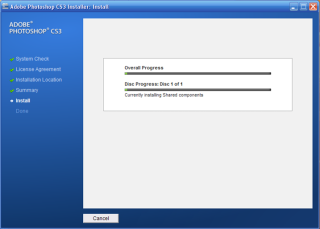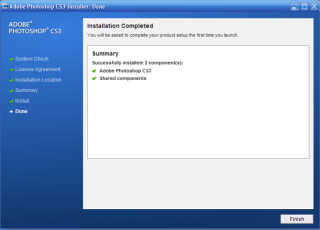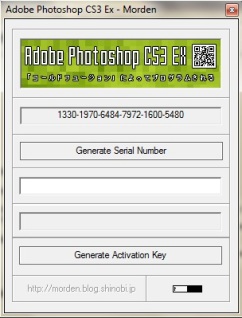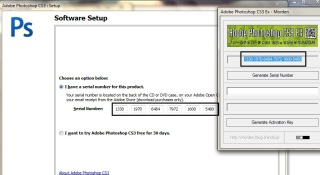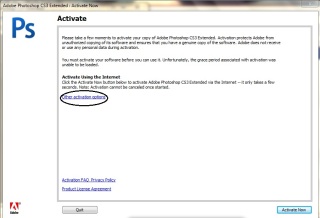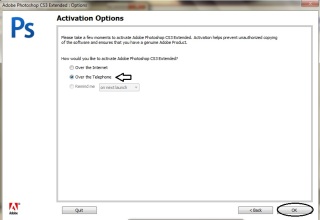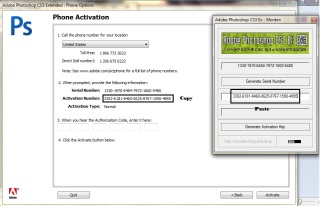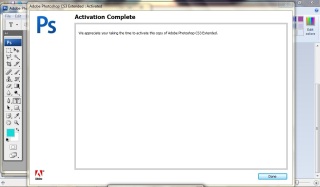1. WordStar
WordStar adalah sebuah aplikasi pengolah kata, dipublikasikan oleh MicroPro International, pertama kali dibuat untuk sistem operasi CP/M dan kemudian di tulis ulang untuk platform DOS, sempat mendominasi pasar pada era 1980an. Meskipun Seymour I. Rubinstein adalah pemilik perusahaan, Rob Barnaby merupakan pencipta versi-versi awal dari program; dimulai sejak WordStar 4.0, program dibuat berdasarkan kode yang ditulis Peter Mierau .
Sejarah
WordStar pertama kali dibuat untuk CP/M pada tahun 1978.
Program ini menyajikan banyak fasilitas, kemudahan dalam penggunaan dan
menjadi standar umum pengolah kata untuk sistem operasi CP/M. Pada
tahun 1981 WordStar versi 2.26 disertakan dalam paket komputer portable Osborne 1.
Sebagai catatan, WordStar merupakan program pengolah kata terakhir yang
berjalan pada CP/M. Release 4, versi terakhir yang mendukung CP/M,
dijual pada media disket 5¼", dan tersedia pula versi media disket 8".
WordStar for DOS versi 3.0 dirilis pada April 1982. Versi DOS sangat mirip dengan versi asli yang berjalan di bawah CP/M, dan meskipun IBM PC menyediakan tombol arah dan tombol fungsi (F1, F2, dll), tombol panah versi WordStar yang dikenal sebagai "WordStar diamond"
dan tombol Ctrl lainnya tetap dipertahankan, mengakomodasi transisi
bagi pengguna yang biasa menggunakan CP/M. Kemampuan WordStar untuk
menggunakan modus "non-document" untuk menciptakan file teks ASCII tanpa kode format membuatnya populer di kalangan programmer untuk menulis kode program.
WordStar versi awal yang berjalan di DOS hanya merupakan hasil port dari versi CP/M, dan karenanya hanya menggunakan RAM
64K meskipun DOS mendukung penggunaan RAM hingga 640K. Pengguna segera
mengetahui bahwa mereka dapat menjalankan versi WordStar ini secara
cepat dengan memanfaatkan kemampuan DOS untuk menggunakan sebuah "RAM disk"
di memori, dan menyalin seluruh file program WordStar ke dalamnya.
WordStar masih membutuhkan akses ke "disk" secara rutin, tapi sangat
cepat dibanding menjalankannya pada disket. Namun, dokumen yang diedit
masih disimpan ke RAM disk, dan harus disalin ke media fisik (misalnya
disket) sebelum reboot atau mematikan komputer.
Pada pertengahan 1980an WordStar merupakan program pengolah kata
paling populer di dunia. Tapi IBM mendominasi pasar "pengolah kata yang
sesungguhnya" dengan produk yang bernama IBM DisplayWrite,
yang berjalan pada mesin yang khusus dirancang untuk menulis dan
mengedit dokumen. Terdapat banyak mesin khusus pengolah kata saat itu,
tapi saingan utama IBM adalah Wang Laboratories.
Mesin khusus itu berharga sangat mahal dan umumnya digunakan dengan
harus melalui sebuah terminal yang terhubung dengan mainframe atau
komputer tingkat menengah.
Ketika IBM mengumumkan akan membuat pengolah kata versi PC dengan nama DisplayWriter ke pasar, MicroPro segera mengalihkan fokusnya dengan membuat program serupa yang dipasarkan dengan nama WordStar 2000.
Sayang hasilnya tidak sesukses yang diharapkan oleh para pengembangnya.
Perhatian yang kurang diberikan oleh MicroPro terhadap versi asli
WordStar saat itu, ditambah lagi dengan kurangnya dukungan WordStar 2000
terhadap format file & penggunaan tombol WordStar, telah membuka
kesempatan bagi produk dari kompetitor untuk mengambil alih pasar. WordPerfect,
di sisi lain, menggunakan kombinasi tombol yang sama dengan komputer
pengolah kata populer buatan Wang, yang membuatnya populer dikalangan
sekretaris yang sedang beralih menggunakan PC.
MicroPro International segera merestrukturisasi menjadi WordStar International
dan mempekerjakan kembali banyak "veteran" programmer WordStar yang
meninggalkan perusahaan ketika pengembangan WordStar 2000, dan pada Oktober 1986 membeli kode yang digunakan oleh NewWord,
sebuah aplikasi mirip WordStar dengan kemampuan yang telah
ditingkatkan, ditulis oleh Peter Mierau untuk perusahaannya yang bernama
NewStar.
WordStar menggunakan basis-kode NewWord untuk memproduksi versi
selanjutnya, menambahkan fitur yang telah lama dinanti seperti
pengembalian teks yang telah terhapus dan pewarnaan format layar untuk
fasilitas efek tebal, miring dan efek percetakan lainnya. Versi pertama
yang dibuat dengan basis-kode juga disebut WordStar (atau WordStar
Professional 4.0) dan dirilis untuk sistem operasi DOS dan CP/M. Versi
selanjutnya — 5.0, 5.5, 6.0, dan 7.0 — hanya dirilis untuk DOS.
Persaingan internal antara pengembang "veteran" versi 6.5 (ditujukan untuk pengguna Microsoft Word),
dan "generasi muda" yang mengembangkan versi 7.0 (ditujukan untuk
pengguna WordPerfect), menyebabkan produk asli dikembangkan secara
terpisah dan produk berikutnya dirilis lebih awal beberapa tahun dari
tanggal jadwal peluncurannya; versi 7.0 Revision D, dirilis pada Desember 1992, merupakan versi final untuk DOS.
Seperti produsen aplikasi DOS populer lainnya, WordStar International menunda keputusan untuk membuat versi untuk Windows
3.0 yang telah populer. Perusahaan membeli aplikasi lain, sebuah
software pengolah kata berbasis Windows yang telah ada sebelumnya, yang
kemudian diubah namanya dan dirilis sebagai WordStar for Windows pada 1991.
Program tersebut tergolong sangat baik dan menyertakan banyak fasilitas
yang hanya dimiliki aplikasi publikasi berharga mahal. Sayangnya,
penundaan peluncuran produk menyebabkan Microsoft Word secara pasti
telah menjadi standar bisnis dan perusahaan selama penundaan yang
kira-kira dua tahun sebelumnya.
WordStar kini tidak lagi dikembangkan, hanya dirawat atau dijual oleh pemiliknya; secara efektif berubah menjadi abandonware. Kini WorStar menjadi milik Riverdeep, Inc., sebuah perusahaan software pendidikan dan retail yang bermarkas di San Francisco, California.
WordStar masih secara aktif digunakan oleh beberapa ratus anggota milis WordStar Users Group. Mereka menyediakan dukungan tenis satu sama lain mulai Mei 1996 hingga hari ini. Juga tersedia beberapa paket download dari macro, script, driver printer & mouse terbaru pada situs WordStar Users Group.
Antarmuka
WordStar masih digolongkan sebagai salah satu contoh terbaik dalam
hal desain antar muka sebuah software pada era DOS karena dirancang
untuk menampilkan mode karakter dengan tipe font tunggal, fokus utamanya
adalah pengetikan teks, tanpa desain format tampilan WYSIWYG
langsung pada layar monitor. Karena penerapan layout menjadi fungsi
tambahan yang hanya dilakukan setelah dokumen selesai ditulis, diedit
dan diperiksa, penulis tidak dipusingkan oleh banyak kemungkinan
perubahan layout dan konfigurasi dokumen yang banyak ditemui pada
pengolah kata modern.
Setelah terinstalasi, pada modus teks dari WordStar, kira-kira 1/3
bagian atas layar digunakan sebagai tempat menu perintah, dengan baris
paling atas sebagai tempat untuk menampilkan posisi kursor dalam file
dan 2/3 area sisanya digunakan sebagai tempat pengetikan teks bagi
pengguna. Fasilitas bantuan dapat dikonfigurasi untuk menampilkan
bantuan secara singkat begitu karakter pertama dari sebuah perintah
ditekan. Setelah pengguna menjadi familiar dengan perintah-perintah
tersebut, fasilitas bantuan dapat dikonfigurasi untuk semakin jarang
muncul hingga akhirnya seluruh menu dan informasi status dapat
dimatikan.
Terminal komputer dan mikrokomputer yang digunakan untuk pengembangan
WordStar tidak memiliki serangkaian tombol fungsi atau tombol kontrol
arah (misalnya, tombol panah, Page Up/Down), jadi WordStar menggunakan
serangkaian tombol huruf yang dikombinasikan dengan tombol "Ctrl".
Contohnya, tombol yang dikenal dengan istilah "Wordstar diamond" yang
terdiri dari Ctrl-S/E/D/X memindahkan kursor satu karakter/baris ke
kiri, atas, kanan, atau bawah. Ctrl-A/F memindahkan kursor satu kata ke
kiri/kanan, dan Ctrl-R/C untuk menggulung satu halaman ke atas/bawah,
dll. Perintah untuk menebalkan atau memiringkan, mencetak, memblok teks
untuk keperluan penyalinan atau penghapusan, menyimpan atau membuka file
dari media disk, dll secara umum merupakan serangkaian penekanan
tombol, misalnya Ctrl-P-B untuk menebalkan teks, atau Ctrl-K-S untuk
menyimpan file. Kode format/layout dokumen akan ditampilkan pada layar,
misalnya ^B untuk teks yang ditebalkan, ^Y untuk teks miring, dan ^S
untuk teks bergaris bawah.
WordStar memiliki beberapa kelemahan, seperti tidak mampu untuk
memformat ulang justifikasi baris saat teks diketikkan atau dihapus.
Karenanya paragraf harus diformat ulang oleh sebuah perintah setelah
proses perubahan selesai. Namun sebuah perintah juga tersedia untuk
memformat ulang seluruh dokumen setelah proses editing dan perubahan
yang dilakukan selesai dibuat.
Banyak kelemahan yang diperbaiki lewat antarmuka baru pada WordStar
2000. Memformat paragraf menjadi otomatis. Banyak rangkaian perintah
dibuat lebih sederhana sehingga ^RW menjadi menghapus kata (Remove a
Word), ^RR untuk menghapus sebelah kanan kursor (Remove Right), ^RS
untuk menghapus kalimat (Remove Sentence), dan lain-lain. WordStar 2000
juga tergolong program pengolah kata yang unik karena memperbolehkan
pengguna untuk menandai sebuah blok teks (dengan menekan ^BB untuk awal
blok dan ^BE untuk akhir blok) dan berpindah ke bagian lain lalu
menyalinnya (dengan ^BC untuk menyalin blok). Banyak pengguna menganggap
hal ini lebih sederhana dalam hal memanipulasi blok dengan menggunakan
perintah blok dibanding penandaan blok dengan menggunakan mouse seperti
pada Microsoft Word. Masalah utama perbaikan ini adalah keengganan
pengguna WordStar versi asli (non-WordStar 2000) untuk mengadaptasi
perubahan ini dan memilih menggunakan rangkaian perintah yang lama.
Antarmuka WordStar meninggalkan warisan besar. Banyak software pengolah kata multiplatform modern seperti TextMaker dan editor teks yang berjalan pada DOS, Linux, dan varian UNIX
lainnya, yang dapat mengemulasikan perintah keyboard WordStar dengan
menggunakan kombinasi tombol Ctrl. Kompiler populer seperti Turbo Pascal menggunakan perintah keyboard WordStar pada editor IDE-nya. Software pengolah kata modern seperti Write&Set
tidak hanya menggunakan antarmuka WordStar, juga format file berasal
dari format WordStar versi DOS, yang mengijinkan pengguna yang tidak
memiliki WordStar untuk dengan mudah membuka dan mengedit file mereka.
Tersedia pula program emulator dan mapping keyboard WordStar, baik
freeware maupun shareware, untuk versi terbaru Microsoft Word. Software
pengolah kata modern seperti WordPerfect, StarOffice dan Microsoft Word (dengan filter yang cocok) dapat membuka dan menyimpan file dalam format WordStar.
Fasilitas
MailMerge merupakan program tambahan (terintegrasi mulai WordStar 4)
yang memfasilitasi fasilitas percetakan massal, seperti surat bisnis
kepada klien. Ada dua jenis file yang diperlukan: 1) sebuah file
DAT, merupakan daftar penerima yang disimpan dalam sebuah format
non-document, dipisahkan dengan tanda koma (comma-delimited), biasanya
diberi nama Clients.dat. Setiap baris dalam file merupakan perwakilan
data satu klien, dengan nama dan detail alamat yang dipisahkan dengan
koma, dibaca dari kiri ke kanan. Contohnya: Bpk, Maman, Komarudin, Jl.
Nusantara 7,... 2) sebuah dokumen master berisi teks surat,
menggunakan paragraf standar yang diperlukan. Penulis dapat dengan bebas
menempatkan field yang diapit dengan tanda ampersand (&) pada
dokumen master, contohnya &TITLE&, &NAMADEPAN&,
&NAMABELAKANG&, &ALAMAT&... di bagian yang memerlukan,
yang kemudian akan digantikan dengan data yang dibaca dari file DAT
selama proses percetakan.
Program tambahan lainnya adalah SpellStar, sebuah program pemeriksa ejaan bahasa, belakangan dimasukkan sebagai bagian dari program WordStar; dan DataStar,
program yang berguna secara spesifik untuk membuat file data untuk
keperluan percetakan mailmerge. Fasilitas ini tergolong revolusioner
bagi pengguna PC era awal hingga pertengahan 80an. Sebuah software
lembar kerja, CalcStar,
juga dibuat menggunakan antarmuka mirip WordStar; Secara kolektif,
WordStar (pengolah kata), DataStar (manajemen database), dan CalcStar
(lembar kerja) membentuk program suit perkantoran pertama untuk PC.
Sebagai tambahan produk, pada akhir 1980an WordStar 5 dibundel dengan PC-Outline, program pembuat outline DOS populer dari Brown Bag Software, Inc., CA.
Teks keluaran PC-Outline harus diekspor menjadi file dengan format
WordStar, karena kedua program tidak dirancang untuk kompatibel satu
dengan yang lain secara internal.
WordStar membedakan file sebagai "document" atau "non-document" yang
menimbulkan kebingungan untuk sebagian pengguna. "Document"
didefinisikan sebagai file pengolahan kata WordStar yang mengandung
perintah format dan pengolahan kata yang tersembunyi. File
"Non-document" merupakan file teks ASCII murni tanpa perintah format dan
pengolahan kata. Menggunakan WordStar dalam modus "Non-document" secara
prinsip sama dengan menggunakan teks editor biasa tapi dengan banyak
fitur pengolahan teks daripada yang tidak ditemukan pada editor berbasis
mainframe. WordStar 5 memperkenalkan fitur modus dokumen "print
preview", mengijinkan pengguna melihat dokumen secara WYSIWYG, lengkap
dengan gambar dan grafik sebagaimana akan tercetak pada printer
percetakan nantinya.
Kompatibilitas
WordStar versi 3.x menggunakan File control block (FCB)
MS-DOS, struktur data lama untuk keperluan input/output file yang
dirancang mirip dengan fungsi input/output file milik CP/M. penggunaan
FCB ditujukan untuk memudahkan proses penulisan ulang (porting) bahasa
assembly yang digunakan dari CP/M ke MS-DOS. Ketika MS-DOS mengadopsi
antarmuka mirip file Xenix
untuk keperluan penanganan file, FCB menjadi antarmuka lama yang
dipertahankan untuk keperluan kompatibilitas dengan aplikasi lama.
Karena kompatibilitas FCB tidak dipertahankan, WordStar 3.x tidak
berjalan dengan normal pada versi modern Windows. Dalam beberapa
keadaan, WordStar 3.x tidak dapat menyimpan file. Salah satu alternatif
pemecahannya adalah dengan menggunakan emulator DOSEMU
pada Linux yang mengimplementasikan antarmuka FCB dengan baik. WordStar
4.0 tidak terganggu dengan keterbatasan ini karena telah menggunakan
antarmuka MS-DOS baru untuk input/output. OS/2 dapat menjalankan
WordStar dalam sebuah sesi DOS.
Emulator WordStar
Meskipun versi WordStar untuk sistem operasi masa kini tidak lagi
dibuat, beberapa pengguna WordStar cenderung lebih menyukai antarmuka
WordStar. Contohnya mengenai perintah penempatan kursor. Mereka
menganggap antarmuka "WordStar Diamond" lebih efisien karena mengurangi
pergerakan tangan yang dibutuhkan untuk melakukan perintah penempatan
kursor. Untuk mengakomodasi keinginan pengguna fanatik ini dibuatlah
beberapa program yang mengemulasikan antarmuka WordStar. Salah satunya
adalah CtrlPlus yang dibuat oleh Yoji Hagiya,
yang memetakan ulang keyboard PC standar dan membuat perintah WordStar
tersedia untuk digunakan dalam aplikasi Windows. CtrlPlus menukar tombol
Ctrl dan Caps Lock sehingga tombol Ctrl kembali menempati posisi di
sebelah tombol A seperti pada keyboard model lama. Selain itu juga
menyediakan fasilitasi WordStar Diamond untuk fungsi penempatan kursor.
Software emulator WordStar lainnya adalah WordStar Command Emulator for Microsoft Word, yang dikenal juga sebagai "WordStar for Word" yang dibuat oleh Mike Petrie.
Dirancang untuk bekerja berdampingan dengan CtrlPlus, program ini
menambahkan banyak perintah WordStar kedalam MS Word lebih banyak
daripada CtrlPlus, dan mengganti menu MS Word menjadi mirip seperti menu
dalam WordStar 7.0 for DOS. Sebagai contoh, Ctrl+K? digunakan untuk
perintah menghitung kata dan Ctrl+QL merupakan perintah mengaktifkan
pemeriksaan pengejaan bahasa. Dengan menggunakan kombinasi tombol ini
dalam WordStar Emulator di dalam Word akan menjalankan perintah Word
yang sesuai. WordStar for Word juga menambahkan perintah blok WordStar,
misalnya Ctrl+KB untuk menandai awal blok, Ctrl+KK untuk mengakhiri
blok, dan Ctrl+KV untuk memindahkannya. Cara lain misalnya dengan
Ctrl+KC dapat digunakan untuk menyalin blok.
WordStar Command Emulator ditulis dengan menggunakan Visual Basic for Applications (VBA), sebuah bahasa pemrograman macro berbasis Visual Basic yang terintegrasi dengan Word. Kebanyakan plug-in Word ditulis dengan bahasa ini. Editor Joe
for Linux merupakan contoh lain program yang menggunakan antarmuka
WordStar. Ketika dijalankan sebagai jstar Joe mengemulasikan banyak
kombinasi penekanan tombol dan perintah WordStar.
2. Microsoft Word Office
Microsoft Word atau Microsoft Office Word atau Word adalah perangkat lunak pengolah kata (word processor) andalan Microsoft. Pertama diterbitkan pada 1983 dengan nama Multi-Tool Word untuk Xenix, versi-versi lain kemudian dikembangkan untuk berbagai sistem operasi, misalnya DOS (1983), Apple Macintosh (1984), SCO UNIX, OS/2, dan Microsoft Windows (1989). Setelah menjadi bagian dari Microsoft Office System 2003 dan 2007 diberi nama Microsoft Office Word. Di Office 2013, Namanya cukup dinamakan Word
Banyak ide dan konsep Word diambil dari Bravos, pengolah kata berbasis grafik pertama yang dikembangkan di Xerox Palo Alto Research Center (PARC). Pencipta Bravo, Charles Simonyi, meninggalkan Xerox PARC dan pindah ke Microsoft pada 1981. Simonyi juga menggaet Richard Brodie dari PARC. Pada 1 Februari 1983, pengembangan Multi-Tool Word dimulai.
Setelah diberi nama baru Microsoft Word, Microsoft menerbitkan program ini pada 25 Oktober 1983 untuk IBM PC. Saat itu dunia pengolah kata dikuasai oleh WordPerfect dan juga WordStar.
Word memiliki konsep "What You See Is What You Get", atau WYSIWYG, dan merupakan program pertama yang dapat menampilkan cetak tebal dan cetak miring pada IBM PC. Word juga banyak menggunakan tetikus yang saat itu tidak lazim sehingga mereka menawarkan paket Word-with-Mouse. Word processor berbasis DOS lain, seperti WordStar dan WordPerfect, menampilkan hanya teks dengan kode markup dan warna untuk menandai pemformatan cetak tebal, miring, dan sebagainya.
Word untuk Macintosh, meski memiliki banyak perbedaan tampilan dari
versi DOS-nya, diprogram oleh Ken Shapiro dengan sedikit perbedaan dari
kode sumber versi DOS, yang ditulis untuk layar tampilan resolusi tinggi
dan printer laser, meskipun belum ada produk seperti itu yang beredar
untuk publik. Setelah LisaWrite dan MacWrite,
Microsoft pun mencoba untuk menambahkan fitur WYSIWYG ke dalam paket
program Word for Macintosh. Setelah Word for Macintosh dirilis pada
tahun 1985, program tersebut mendapatkan perhatian yang cukup luas dari
masyarakat pengguna komputer. Microsoft tidak membuat versi Word 2.0 for
Macintosh, untuk menyamakan versi dengan Word untuk sistem atau
platform lainnya.
Versi selanjutnya dari Word for Macintosh, adalah Word 3.0, yang dirilis pada tahun 1987. Versi ini mencakup banyak peningkatan dan fitur baru tapi memiliki banyak bug.
Dalam hanya beberapa bulan, Microsoft mengganti Word 3.0 dengan Word
3.01, yang jauh lebih stabil. Semua pengguna terdaftar dari Word 3.0
dikirimi surat yang berisi salinan Word 3.01 secara gratis, sehingga menjadikan hal ini kesalahan Microsoft paling mahal untuk ditebus pada waktu itu. Word 4.0, yang dirilis pada tahun 1989, merupakan versi yang sangat sukses dan juga stabil digunakan.
Tahun 1990-1995
Pada rentang tahun ini, Word for Windows diluncurkan. Versi pertama dari Word for Windows dirilis pada tahun 1989 dengan harga 500 Dolar Amerika Serikat. Dengan dirilisnya Microsoft Windows 3.0 pada tahun selanjutnya, penjualan pun akhirnya terdongkrak naik, mengingat Word for Windows 1.0 didesain untuk Windows 3.0
dan performanya sangat buruk jika dijalankan pada versi sebelumnya.
Microsoft menunggu hingga merilis Word 2.0 untuk mengukuhkan Microsoft
Word sebagai pemimpin pasar pengolah kata.
Microsoft Word 2010
Versi ini adalah versi yang dikeluarkan Microsoft untuk Office pada Windows, dengan dukungan Untuk Windows 8, Windows 7 , Windows Vista (Dengan Service Pack 2), Microsoft Windows XP (Service Pack 3) (Diluncurkan Pada Tahun 2010)- Penghilangan fitur fitur yang tidak diperlukan di Microsft Office 2010, membuat lebih ringan.
- Dukungan Grafis 3D Yang lebih baik
- Mendukung Standarisasi format Open Document Format (.odf)
- Mendukung penyuntingan gambar yang lebih kompleks
- Penyimpanan terhadap format .pdf dan .xps yang lebih mudah
- Terintegrasi dengan Windows Live sehingga dapat menyimpan data di Cloud Awan
- Disediakannya versi 32 bit dan 64 bit
- Ribbon yang simpel dan mudah digunakan.
Microsoft Word 2013
Versi ini adalah versi yang terbaru dikeluarkan Microsoft untuk Office pada Windows, dengan dukungan UntukWindos 7,windows 8, dan Windows server 2008 R2 Pada 29 Januari 2013- Antarmuka mengusung tema Metro. Mirip Windows 8
- Penggeseran gambar yang lebih baik
- Mendukung penyuntingan file Adobe Reader (.Pdf)
- Terintegrasi dengan Skydrive sehingga dapat menyimpan data di Cloud.
- Disediakannya versi 32 bit dan 64 bit
- Ribbon masih sama seperti Office 2010. Temanya saja yang berbeda.
Fitur Unggulan
- AutoCorrect
- MailMerge
- Autopage Index
- Macro
- Auto Formating
- HTML editor
- Booklet layout
- What You See Is What You Get (WYSIWYG)
- Mendukung format XML dan ODF (Word 2010)
- Mendukung untuk menghapus latar belakang pada gambar (Word 2010)
3.Amipro
Ami Pro adalah pengolah kata dirilis
pada akhir 1980-an sebagai pendahulunya untuk Ami. Ini adalah pertama dengan
fitur lengkap pengolah kata yang dirancang untuk bekerja di bawah sistem
operasi Windows, pra-dating Microsoft Word. Lotus Ami Pro dan membeli produk
Lotus berganti nama menjadi Pro Firman. Sementara Ami Pro ini belum di gunakan
arus utama selama bertahun-tahun, beberapa beberapa pengguna awal mungkin
menemukan dokumen Pro Ami tua yang perlu diubah menjadi lebih populer Word 2007
format. Mengkonversi dari Windows resmi pertama pengolah kata (Ami Pro) ke
versi terbaru Word (2007) dapat dilakukan, tetapi bukan tanpa komputer akrobat.
Lotus Word Pro adalah perangkat
lunak pengolah kata yang diproduksi oleh IBM Lotus grup Software untuk
digunakan pada Microsoft Windows yang kompatibel dengan komputer dan di
komputer IBM OS / 2 Warp. Word Pro dapat diperoleh sebagai bagian dari
SmartSuite Lotus office suite.
Word
Pro didasarkan pada Ami Pro (diterbitkan oleh Samna), tetapi secara substansial
ditulis ulang (termasuk baru format dokumen asli). Pendahulu Ami Pro, Ami,
dirilis pada tahun 1988, dan merupakan fungsi-lengkap pertama Windows word
processor. (Versi Windows dari Microsoft Word tidak akan debut sampai awal
1989.) Tak lama setelah rilis Ami, tim pengembang menambahkan dukungan untuk
tabel dan nama produk Ami Pro.
Ada banyak untuk merekomendasikan Ami Pro 2.0, versi
terbaru dari Lotus Corp ‘s bertenaga tinggi program pengolah kata untuk
Windows. Tambahan yang paling jelas ke versi baru adalah “smart icon”
tersusun dalam satu baris tepat di bawah khas Windows menu bar di bagian atas
layar. Mereka adalah kumpulan simbol-simbol grafis kecil yang berfungsi sebagai
tombol untuk memohon berbagai fungsi program. Sebagai contoh, menunjuk dengan
mouse pada simbol menyalakan lampu senter dan mengklik tombol mouse menampilkan
pencarian dan penggantian menu.
Bagian yang baik dari kekuatan program terletak dalam “style
sheet,” yang menentukan desain dan tata letak, dan kadang-kadang isi, dari
sebuah halaman. Sekitar 50 pra-didefinisikan style sheet datang dengan program
untuk menghasilkan berbagai memo, surat, laporan, garis besar dan bahkan
harian, mingguan dan bulanan kalender. Anda dapat mengubah mereka dan membuat
yang baru seperti yang Anda inginkan.
Selain dari pengaturan margin dan tab, style sheet juga
mengontrol jenis gaya yang akan digunakan untuk berbagai komponen dari sebuah
dokumen, seperti judul, judul, teks subpos dan tubuh.
Tipografi berkualitas tinggi terjamin karena Ami Pro 2.0
datang dengan Adobe Type Manager dan pilihan dari 13 jenis font. Ini adalah
“garis” font yang dapat diberikan dalam berbagai ukuran. Menggunakan mode
grafis Ami Pro 2.0, Anda dapat skala mereka ke ukuran yang lebih besar, atau
jenis condong pada sudut atau mencetaknya ke samping pada halaman. Hasilnya
mulus tanpa jaggies, baik pada layar atau pada halaman tercetak.
Salah satu fitur yang lebih menguntungkan dari Ami Pro 2.0
adalah cara Anda dapat mengedit dokumen saat melihat mereka dalam modus halaman
penuh. Anda melihat gambar yang jauh berkurang dari satu halaman penuh di layar
– terlalu kecil untuk dibaca tapi mudah untuk melihat tata letak umum halaman.
Jika surat bisnis yang pendek tidak seimbang menuju bagian atas halaman, Anda
dapat dengan mudah menambahkan beberapa baris kosong. Jika Anda ingin
memperbesar untuk melihat dekat untuk mengubah sebuah kata atau dua, cukup klik
pada ikon kaca pembesar cerdas.
Kelompok kerja revisi dokumen adalah fitur kuat lain dari
program. Mengusulkan revisi dan penghapusan dapat ditambahkan oleh
masing-masing resensi di warna yang terpisah sehingga mudah untuk membedakan
mereka.
Diperoleh Lotus Ami Pro untuk melengkapi office mereka dengan
mengakuisisi Samna suite, dan terus mengembangkan lebih lanjut Ami Pro, dengan
versi 3 menjadi 32-bit aplikasi yang tersedia untuk Microsoft Windows dan IBM
OS / 2. Versi Windows Ami Pro juga dibundel dengan Adobe Type Manager untuk
Windows, karena Windows sudah kurang dukungan untuk scalable font sebelum
pengenalan TrueType.
Ami Pro selalu memiliki pemeriksa ejaan dan tesaurus.
Sekarang, pemeriksa ejaan adalah Unabridged kamus Houghton-Mifflin. Ada juga
salah satu yang mengganggu dam tata bahasa, jika Anda suka hal semacam itu.
Mereka baik untuk menemukan beberapa hal yang ejaan dam tidak dapat menemukan,
seperti ketika anda mengetik ayat-ayat ketika Anda berarti versus.
Anda akan menemukan lebih banyak membantu membantu dalam
3.0. Ada tutorial yang akan mendapatkan pengguna baru dan berjalan dengan
cepat, serta meningkatkan konteks. Untuk WordPerfect pengguna, ada yang membuat
SwitchKit Ami Pro menanggapi WordPerfect keystrokes.
Pada tahun 1994, Joe Guthridge adalah salah satu dari
tujuh diberikan Windows Pioneer Award untuk umpan balik dalam tim pengembangan
Ami berikan kepada Microsoft selama pengembangan awal Windows.
4. Open Office.org writer
OpenOffice.org Writer adalah salah satu komponen dalam OpenOffice.org
yang berfungsi untuk
mengedit dokumen adapun dokumen format yang bisa
digunakan adalah .doc .odt .rtf dan bisa
export ke .pdf dengan sekali
klik.
Memiliki fitur pengolah kata modern seperti AutoCorrect,
AutoComplete, AutoFormat, Styles and Formatting, Text Frames dan
Linking, Tables of Contents, Indexing, Bibliographical References,
Illustrations, Tables.
Program ini sangat mudah digunakan untuk membuat memo cepat, sangat
stabil dan mampu untuk membuat dokumen dengan banyak halaman serta
banyak gambar dan judul heading. Selain itu, kelebihannya adalah
pengaturan formating untuk bullet and number yang sangat mudah (diatur
terintegrasi melalui satu toolbar).
5. Notepad +++
Notepad++ adalah sebuah penyunting teks dan penyunting kode sumber yang berjalan di sistem operasi Windows. Notepad++ menggunakan komponen Scintilla untuk dapat menampilkan dan menyuntingan teks dan berkas kode sumber berbagai bahasa pemrograman.Notepad++ didistribusikan sebagai perangkat lunak bebas. Proyek ini dilayani oleh Sourceforge.net dengan telah diunduh lebih dari 27 juta kali dan dua kali memenangkan penghargaan SourceForge Community Choice Award for Best Developer Tool
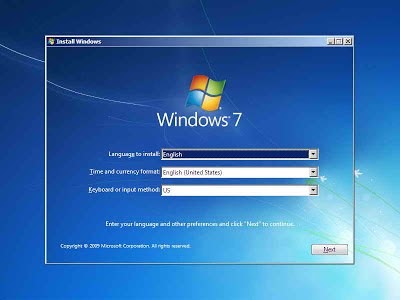
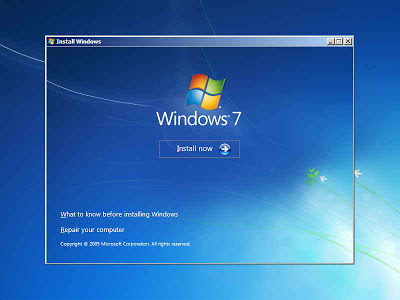

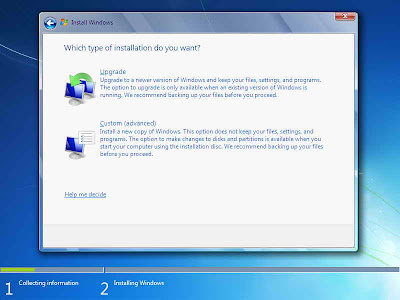
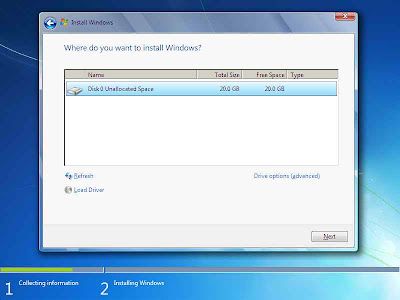

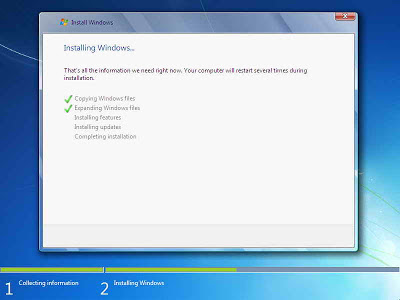

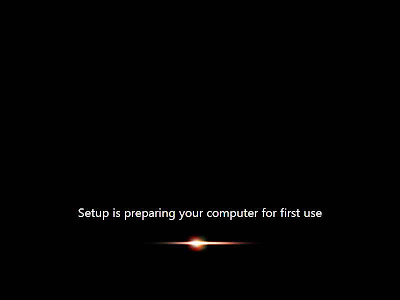
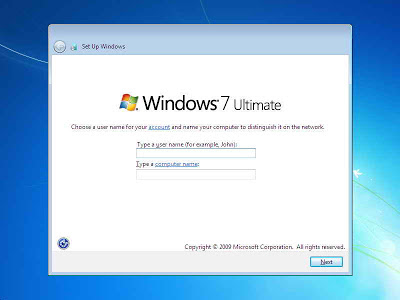

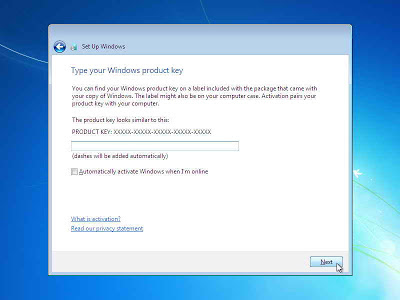
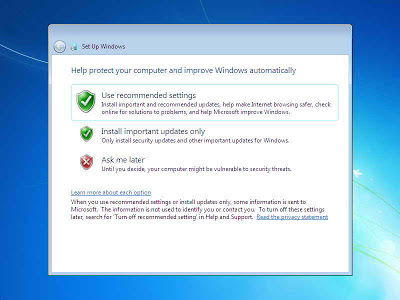
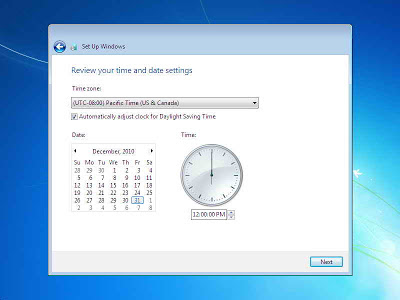






 ========>
========>